微信小程序开发手账
从今天起,打算记录一下自己从入门开发微信小程序到小程序上线的完整流程。
如果没有意外的话打算每周更新一次。20201231
准备工作
hbuilder、java环境(springboot)或者php环境(tp5,php7.3),数据库(暂定mysql,后期可能生成为oracle)、微信开发者客户端、微信小程序申请、微信支付申请、gitee申请(好吧版本管理十分重要,因为期间我不小心覆盖了一部分文件,导致大量返工。)
前端配置:
1、hbuilder、微信开发者客户端都直接用就行。
本次使用colorUI

2、安装git插件,并下载tortoisegit,安装后插件可装。
3、微信开发者工具》登录》设置》安全》服务端口

4、现在开始新建项目(由于原项目我没搞得懂怎么配置git,所以导入项目后,将colorUI复制进去,然后上传,注意.gitignore上传策略)

基础配置
首先看下目录结构
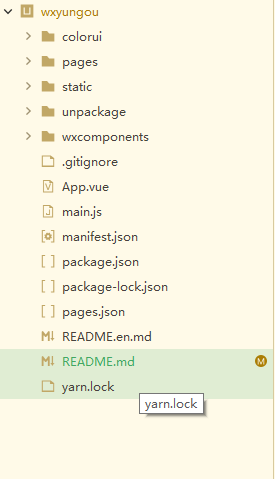
配置ignore

引入vant(下载也好直接引入后从dist复制也好)
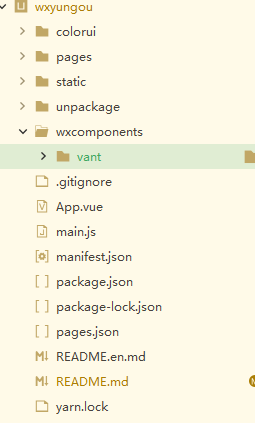
引入步骤:

pages.json
"globalStyle": {
"mp-alipay": {
/* 支付宝小程序特有相关 */
"transparentTitle": "always",
"allowsBounceVertical": "NO"
},
"navigationBarBackgroundColor": "#0081ff",
"navigationBarTitleText": "全局首页",
"navigationStyle": "custom",
"navigationBarTextStyle": "white",
// 以下为引用的vant组件,看着自己改。
"usingComponents": {
//这里为方便,全局引入了所有组件,也可以在某个page下单独引用某个组件
"demo-block": "/wxcomponents/vant/demo-block/index",
"van-action-sheet": "/wxcomponents/vant/action-sheet/index",
"van-area": "/wxcomponents/vant/area/index",
// "van-badge": "/wxcomponents/vant/badge/index",
// "van-badge-group": "/wxcomponents/vant/badge-group/index",
"van-button": "/wxcomponents/vant/button/index",
"van-card": "/wxcomponents/vant/card/index",
"van-cell": "/wxcomponents/vant/cell/index",
"van-cell-group": "/wxcomponents/vant/cell-group/index",
"van-checkbox": "/wxcomponents/vant/checkbox/index",
"van-checkbox-group": "/wxcomponents/vant/checkbox-group/index",
"van-col": "/wxcomponents/vant/col/index",
"van-dialog": "/wxcomponents/vant/dialog/index",
"van-field": "/wxcomponents/vant/field/index",
"van-goods-action": "/wxcomponents/vant/goods-action/index",
"van-goods-action-icon": "/wxcomponents/vant/goods-action-icon/index",
"van-goods-action-button": "/wxcomponents/vant/goods-action-button/index",
"van-icon": "/wxcomponents/vant/icon/index",
"van-loading": "/wxcomponents/vant/loading/index",
"van-nav-bar": "/wxcomponents/vant/nav-bar/index",
"van-notice-bar": "/wxcomponents/vant/notice-bar/index",
"van-notify": "/wxcomponents/vant/notify/index",
"van-panel": "/wxcomponents/vant/panel/index",
"van-popup": "/wxcomponents/vant/popup/index",
"van-progress": "/wxcomponents/vant/progress/index",
"van-radio": "/wxcomponents/vant/radio/index",
"van-radio-group": "/wxcomponents/vant/radio-group/index",
"van-row": "/wxcomponents/vant/row/index",
"van-search": "/wxcomponents/vant/search/index",
"van-slider": "/wxcomponents/vant/slider/index",
"van-stepper": "/wxcomponents/vant/stepper/index",
"van-steps": "/wxcomponents/vant/steps/index",
"van-submit-bar": "/wxcomponents/vant/submit-bar/index",
"van-swipe-cell": "/wxcomponents/vant/swipe-cell/index",
"van-switch": "/wxcomponents/vant/switch/index",
// "van-switch-cell": "/wxcomponents/vant/switch-cell/index",
"van-tab": "/wxcomponents/vant/tab/index",
"van-tabs": "/wxcomponents/vant/tabs/index",
"van-tabbar": "/wxcomponents/vant/tabbar/index",
"van-tabbar-item": "/wxcomponents/vant/tabbar-item/index",
"van-tag": "/wxcomponents/vant/tag/index",
"van-toast": "/wxcomponents/vant/toast/index",
"van-transition": "/wxcomponents/vant/transition/index",
"van-tree-select": "/wxcomponents/vant/tree-select/index",
"van-datetime-picker": "/wxcomponents/vant/datetime-picker/index",
"van-rate": "/wxcomponents/vant/rate/index",
"van-collapse": "/wxcomponents/vant/collapse/index",
"van-collapse-item": "/wxcomponents/vant/collapse-item/index",
"van-picker": "/wxcomponents/vant/picker/index"
}
},
"usingComponts": true,
"condition": {
//模式配置,仅开发期间生效
"current": 0, //当前激活的模式(list 的索引项)
"list": [{
"name": "表单2", //模式名称
"path": "pages/buyer/index", //启动页面
"query": "" //启动参数
}
]
}

测试即可使用vant
pages.json中,这句话意思是去除顶部标题栏

参考资料
修改默认首页
pages.json中,第一个为首页,最后一个为默认页(一般为404页)

vue中,可以使用模板进行套用。格式:
vue套用模板怎么配
//引入用户标准白板。
import BlankLayout from '@/components/layouts/BlankLayout'
{
//这个是模板文件
path: '/user',
component: BlankLayout,
// redirect: '/user/blank',
hidden: true,
//这个是模板下的文件
children: [
{
path: 'index',
name: 'index',
component: () => import(/* webpackChunkName: "user" */ '@/views/user/Index')
},
// {
// path: 'register',
// name: 'register',
// component: () => import(/* webpackChunkName: "user" */ '@/views/user/Register')
// },
// {
// path: 'register-result',
// name: 'registerResult',
// component: () => import(/* webpackChunkName: "user" */ '@/views/user/RegisterResult')
// },
// {
// path: 'alteration',
// name: 'alteration',
// component: () => import(/* webpackChunkName: "user" */ '@/views/user/Alteration')
// },
]
},

动态路由生成【未配】
由于使用了pages.json,所以对于app.addrouter不知道支持否,暂时开发没有用到相关技术。
没有暂时没有打算使用router.js,所以如果以后需要则再此记录。20210105